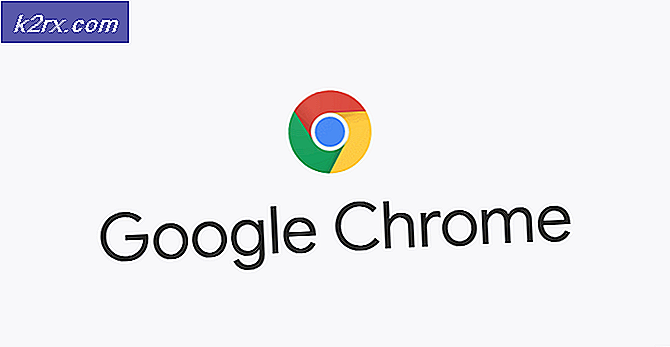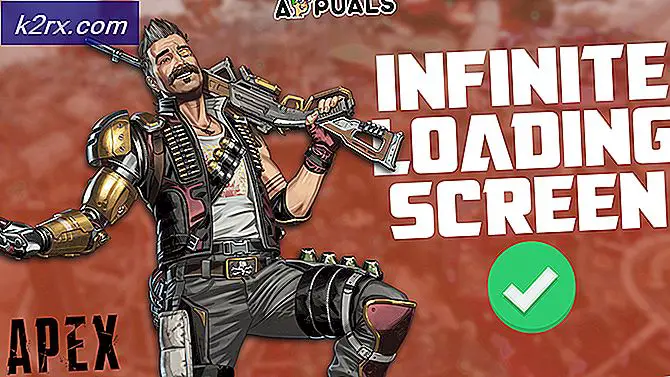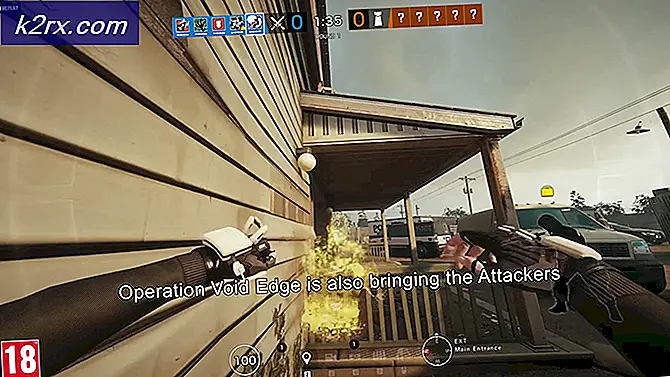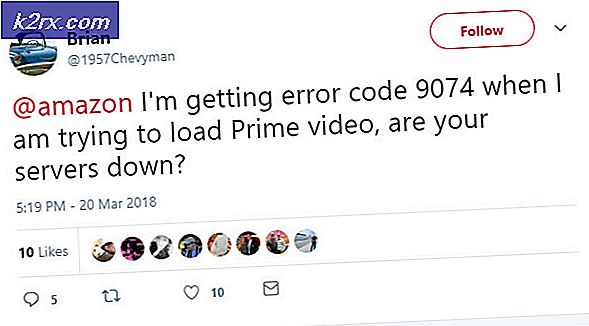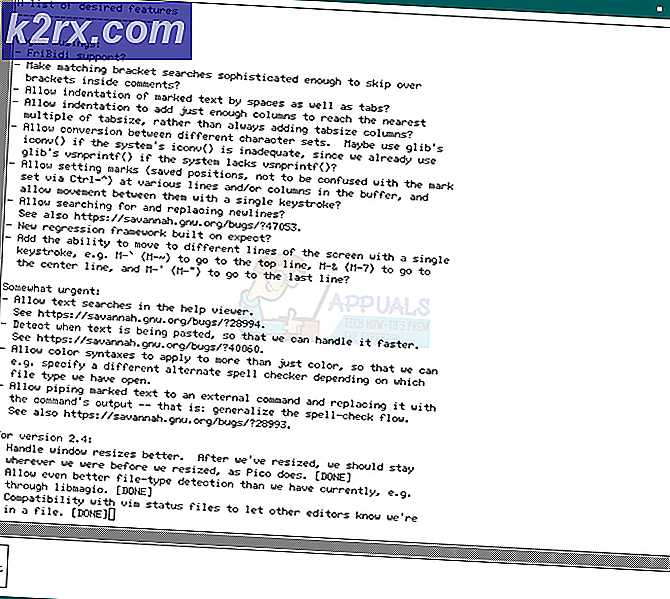Hvordan aktivere mørk modus i Microsoft Office?
I disse dager får alle applikasjoner funksjoner i mørkt modus. Mørk modus hjelper til med å redusere belastningen på øynene og gir et vakkert utseende for applikasjonen. Den lyse skjermen kan skade øynene og vil være dårlig å se på om natten. Microsoft Office har også temaalternativet for mørk modus med tillegg av bakgrunnsfunksjoner. De fleste versjoner av Office etter 2013 vil ha denne funksjonen tilgjengelig i alle Office-applikasjonene. Vi viser deg innstillingene for å endre temaet til mørkt i denne artikkelen.
Aktivere mørk modus i Microsoft Office
Microsoft Office vil være i hvitt eller fargerikt tema når det er installert. Brukere kan prøve å endre temaet til et av alternativene for mørk modus i alle Microsoft Office-applikasjonene. Alle applikasjoner har dette alternativet tilgjengelig i innstillingene. Den har svart og mørkegrå temaer tilgjengelig i innstillingene, begge kan brukes som mørk modus. Vi bruker Microsoft Word for å demonstrere metodene. Temalternativet finnes i to forskjellige innstillingsalternativer som vi vil vise nedenfor:
Metode 1: Bruke kontoinnstillingene til å endre tema
- Åpen et av Microsoft Office-applikasjonene ved å klikke på snarveien eller søke i Windows-søkefunksjonen. Klikk på Fil menyen øverst.
- Klikk nå på Regnskap eller Kontorkonto alternativ. Der inne finner du et alternativ for temaet, klikk på tema menyen og velg Mørkegrå alternativ.
Merk: Du kan også velge Svart tema som vil være mørkere enn mørkegrått. - Hvis du velger dette alternativet, endres temaet for alle andre applikasjoner i Microsoft Office automatisk.
Metode 2: Bruke applikasjonsalternativene for å endre tema
- Åpne et av Microsoft Office-applikasjonene ved å dobbeltklikke på snarveien eller søke gjennom Windows-søkefunksjonen.
- Klikk på Fil øverst til venstre, og klikk deretter på Alternativer på venstre side
- Et nytt vindu åpnes med Generell kategorien er valgt som standard. Du finner Office-alternativet som er tilgjengelig i det. Klikk på menyen til Kontortema og velg Svart alternativ.
Merk: Du kan også velge Mørkegrå for et mindre mørkt tema. - Klikk deretter på Ok knappen for å bruke endringer av temaet i Microsoft Office.